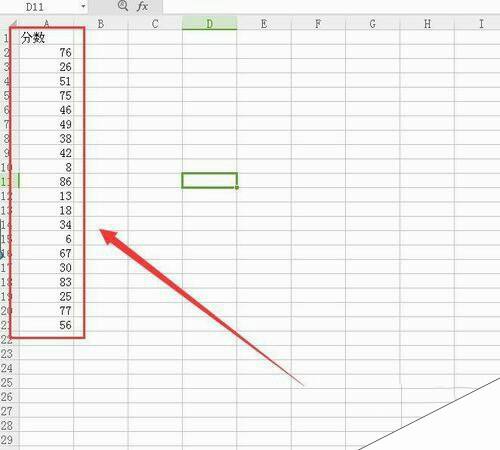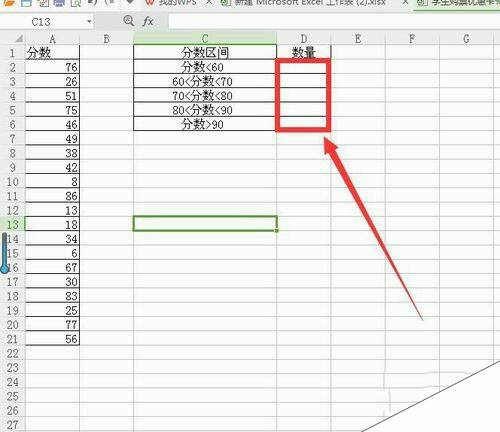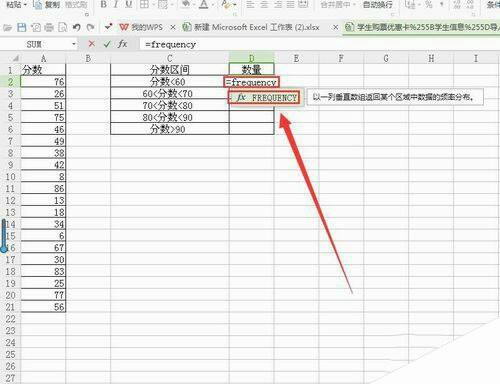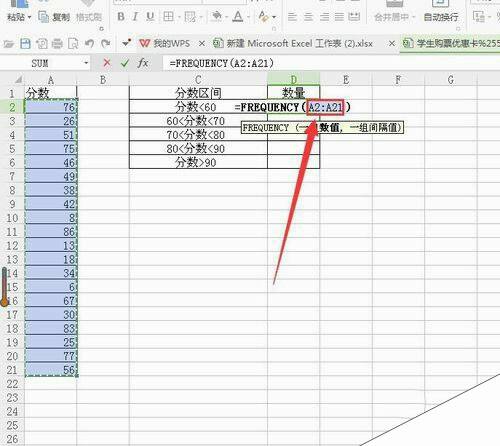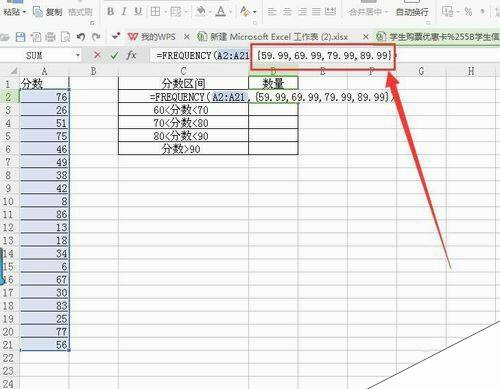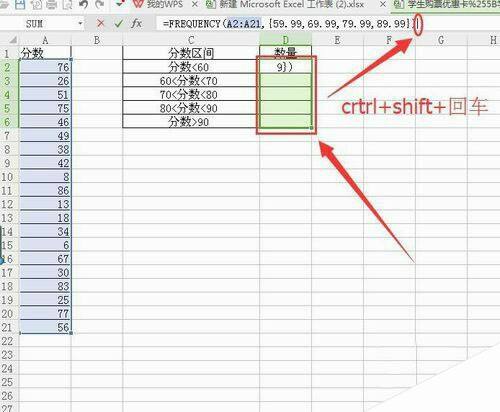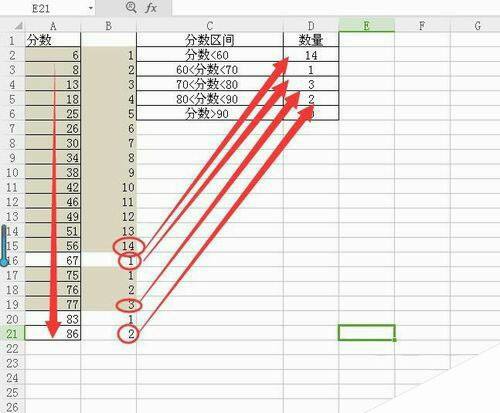wps中frequency函数怎么用 利用frequency函数获取分数区间数量
办公教程导读
收集整理了【wps中frequency函数怎么用 利用frequency函数获取分数区间数量】办公软件教程,小编现在分享给大家,供广大互联网技能从业者学习和参考。文章包含540字,纯文字阅读大概需要1分钟。
办公教程内容图文
需要在箭头指向的位置统计出各个分数段对应的数量。
首选需要在d2单元格中输入=FREQUENCY函数。
然后输入一对英文状态下的括号,光标定位到括号内部,然后框选左侧成绩部分作为函数第一个参数,如下图所示。
点按一个英文下的都好,然后输入一对英文状态下大括号,在其中输入59.99,69.99,79.99,89.99,逗号需要是英文状态下的。
完成的函数是这样的=FREQUENCY(A2:A21,{59.99,69.99,79.99,89.99}),将此函数复制一下,然后重新选择选区,选区为d2:d6,活动单元格依然为d2,然后复制该函数到编辑栏,然后按ctrl+shift+回车。
需要记住函数第二个参数中的数组是用来划分区间的{59.99,69.99,79.99,89.99},数组中的数字代表了,函数要检查A2:A21数字,返回小于等于该数字且大于数字左侧数字的个数(如果左侧没有数字,这个限制条件就不用考虑)
完成函数输入后可以看到分数段包含分数对应的数量已经显示在相应位置了。
为了方便检测函数计算的结果是否正确,单独对分数列排序后,在依次为分数段内成绩填充序号,可以看到函数的结果是正确的。